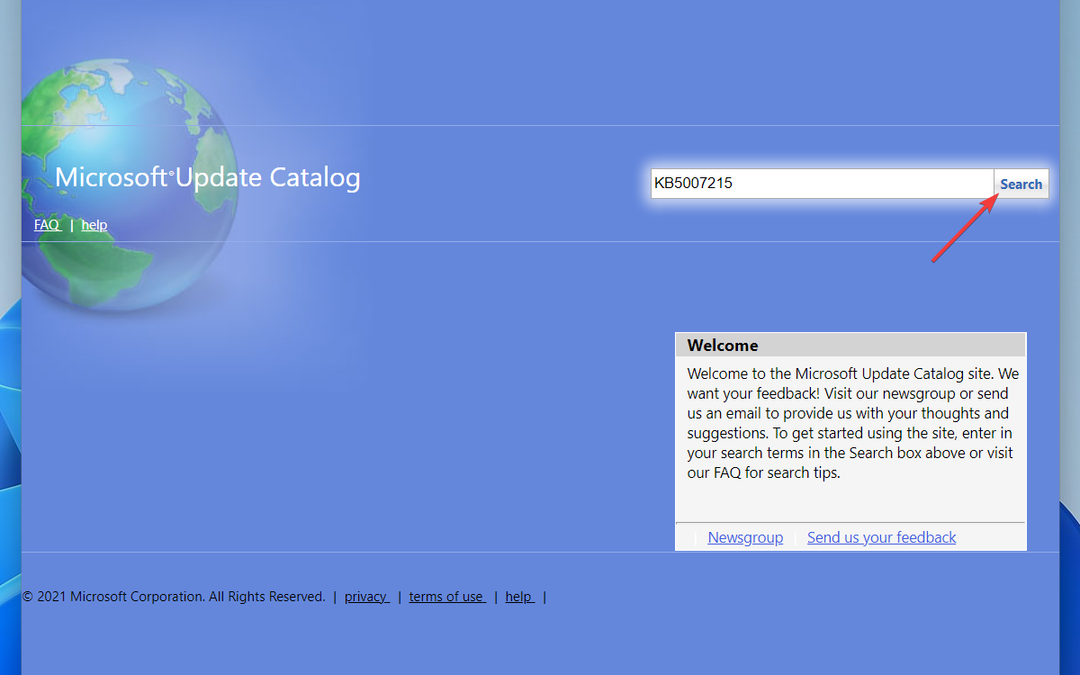- O Windows 10 tem a tendência de forçar atualizações para você, então é natural ficar ainda mais frustrado quando o processo de atualização do Windows não ocorre tão bem quanto o planejado.
- Desta vez, preparamos algumas soluções que podem ajudá-lo a lidar com o código de erro de atualização 0x80072ee7 no Windows 10.
- Acesse nosso dedicado Seção de erros do Windows Update se você gostaria de encontrar artigos mais interessantes sobre o mesmo assunto.
- Quantos problemas você teve na última semana? E nos últimos meses? Sempre que você sentir que ajuda extra é necessária, visite nosso hub de erros detalhado do Windows 10 para artigos mais úteis.

- Baixar Restoro PC Repair Tool que vem com tecnologias patenteadas (patente disponível aqui).
- Clique Inicia escaneamento para encontrar problemas do Windows que podem estar causando problemas no PC.
- Clique Reparar tudo para corrigir problemas que afetam a segurança e o desempenho do seu computador
- Restoro foi baixado por 0 leitores este mês.
Os infames problemas de atualização do Windows 10 são algo com que todo usuário tem que lidar pelo menos uma vez. Seria ideal se houvesse um único problema, porque saberemos a solução com certeza.
No entanto, não é esse o caso, pois vários problemas de atualização tendem a aparecer de vez em quando. Neste artigo, vamos falar sobre um problema comum do Windows Update que vem com o código de erro 0x80072ee7.
Este problema pode aparecer em várias situações, mas com mais frequência quando você está tentando instalar uma nova atualização principal para Windows 10 (Atualização de aniversário, atualização de criadores, etc.).
O código de erro 0x80072ee7 pode causar muitos problemas no seu PC e, por falar nisso, estes são alguns problemas comuns que os usuários relataram:
- Code 0x80072ee7 Windows 10 Store - De acordo com os usuários, este erro pode aparecer ao tentar executar a Windows Store. Se você encontrar esse problema, certifique-se de reparar os arquivos corrompidos e verifique se isso funciona.
- 0x80072ee7 Windows Update - Este problema pode aparecer ao tentar executar o Windows Update. Se for esse o caso, certifique-se de que os serviços necessários estão ativados e funcionando corretamente. Como alternativa, você pode executar o script de redefinição do Windows Update para redefinir esses serviços.
- Erro de atualização do Windows 10 0x80072ee7 - Este erro pode aparecer ao tentar atualizar para a versão mais recente do Windows. Isso pode ser devido ao seu antivírus, portanto, certifique-se de desativá-lo. Na pior das hipóteses, você pode até ter que desinstalar o antivírus.
- Erro da ferramenta de criação de mídia do Windows 10 0x80072ee7 - De acordo com os usuários, esse erro pode aparecer mesmo durante o uso da ferramenta de criação de mídia. Para consertar isso, tente editar o arquivo hosts e verifique se isso ajuda.
Portanto, se você encontrou recentemente esses problemas, eles precisam ser resolvidos o mais rápido possível, porque a instalação de atualizações importantes para o Windows 10 é altamente recomendável.
Procurando a melhor ferramenta para corrigir problemas de atualização do Windows? Aqui estão as melhores opções.
Como posso corrigir o erro de atualização 0x80072ee7 no Windows 10?
1. Altere o endereço do servidor DNS
De acordo com os fóruns da comunidade da Microsoft, mudando o Servidor dns address é a solução que provou ser útil para a maioria dos usuários.
Então, essa é a solução alternativa que vamos tentar primeiro. Aqui está o que você precisa fazer:
- Vamos para Windows Search, modelo painel de controle, e aberto Painel de controle.
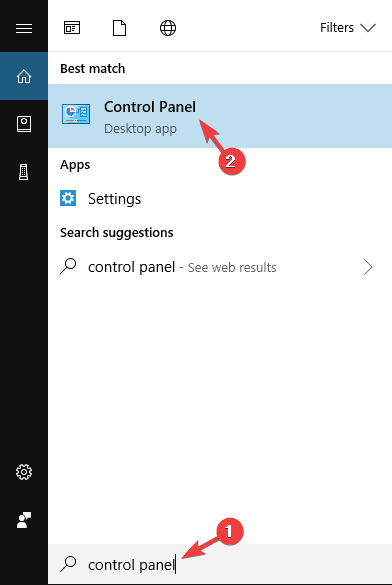
- Vamos para Centro de rede e compartilhamentoe clique em Alterar as configurações do adaptador no painel esquerdo.
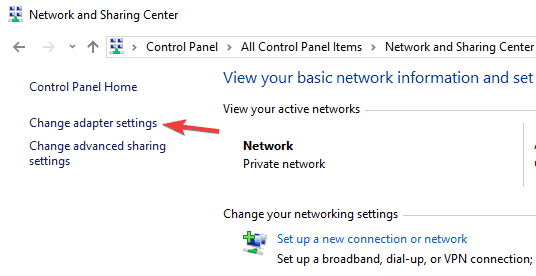
- Escolha a rede que você está usando no momento, clique com o botão direito e escolha Propriedades.
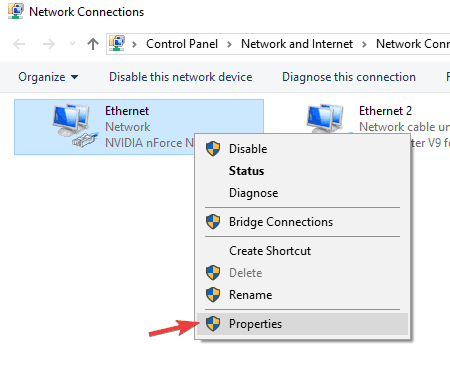
- Role para baixo até Protocolo de Internet versão 4 (TCP / IPv4)e escolha Propriedades.

- Agora, escolha Use os seguintes endereços de servidor DNS
- Insira os seguintes valores: Servidor dns - 8.8.8.8 e suplente Servidor dns – 8.8.4.4

- Salve as alterações e reinicie o computador
Agora, tente atualizar o Windows 10 novamente, se o problema ainda persistir, tente algumas das soluções listadas abaixo.
O servidor DNS não pode ser alcançado? Aqui está o que você precisa fazer em algumas etapas fáceis!
2. Executar varredura SFC
O Windows 10 (e qualquer versão lançada anteriormente do Windows também) possui uma ferramenta de verificação de erros integrada, chamada verificação SFC. Esta ferramenta analisa profundamente o seu computador em busca de possíveis problemas, a fim de resolvê-los.
Essa ferramenta também pode ser útil para resolver problemas do Windows Update.
Aqui está o que você precisa fazer para realizar a verificação SFC no Windows 10:
- Aperte Tecla Windows + X para abrir o menu Win + X. Agora escolha Prompt de Comando (Admin) no menu. Você também pode usar Powershell (Admin) como uma alternativa.
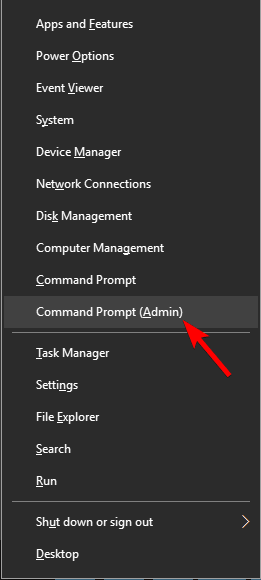
- Na linha de comando digite sfc / scannow.
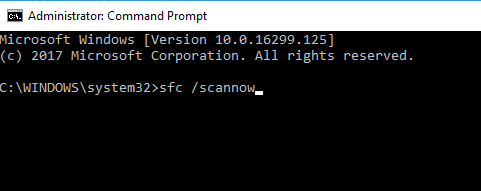
- O processo deve durar alguns minutos.
- Depois de terminar, feche o Prompt de Comando
Se a varredura SFC não funcionar, ou se você não conseguir executar uma varredura SFC, tente usar um DISM escaneie em vez disso. Para fazer isso, basta iniciar o Prompt de Comando como administrador e executar DISM / Online / Cleanup-Image / RestoreHealth comando.
Assim que a varredura do DISM for concluída, verifique se o problema foi resolvido. Se o problema ainda persistir, ou se você não conseguiu executar a varredura SFC antes, certifique-se de repetir a varredura SFC e verifique se isso ajuda.
Saiba mais sobre o Verificador de arquivos do sistema lendo isto guia.
3. Execute o script WUReset
O script WUReset é um script feito sob medida projetado especificamente para resolver problemas de atualização no Windows 10.
Este script executa algumas das soluções alternativas mais comuns para problemas do Windows Update, como redefinir o processo do Windows Update, excluir a pasta SoftwareDistribution etc.
Portanto, você economiza tempo e esforço, pois você não precisa realizar essas ações sozinho.
Para saber mais sobre o script WURest e baixá-lo, confira Este artigo.
4. Edite o arquivo hosts
De acordo com os usuários, às vezes o código de erro 0x80072ee7 pode aparecer se o arquivo do seu host for alterado. Vários usuários relataram endereços IP 0.0.0.0 no arquivo de seu host e, de acordo com eles, esses endereços causaram o problema.
Execute uma verificação do sistema para descobrir possíveis erros

Baixar Restoro
Ferramenta de reparo de PC

Clique Inicia escaneamento para encontrar problemas do Windows.

Clique Reparar tudo para corrigir problemas com tecnologias patenteadas.
Execute uma verificação do PC com a ferramenta de reparo Restoro para encontrar erros que causam problemas de segurança e lentidão. Após a verificação ser concluída, o processo de reparo substituirá os arquivos danificados por arquivos e componentes novos do Windows.
Para corrigir o problema, basta remover ou comentar esses endereços adicionando o símbolo # no início da linha. Modificar o arquivo do host pode ser complicado, portanto, algum cuidado é recomendado.
Além disso, muitos usuários relataram Mensagem de acesso negado ao editar arquivo de hosts. Este não é um grande problema e pode ser facilmente resolvido. Depois de corrigir o arquivo do host, verifique se o problema ainda persiste.
5. Verifique o seu software antivírus
Em alguns casos, o código de erro 0x80072ee7 pode aparecer se houver um problema com o seu software antivírus. Às vezes, o software antivírus pode interferir no sistema e fazer com que esse erro apareça.
Para corrigir o problema, é aconselhável desativar alguns recursos antivírus e verificar se isso ajuda. Se isso não ajudar, você pode tentar desativar seu antivírus completamente.
Mesmo se você desabilitar seu antivírus, o Windows 10 vem com Windows Defender que atua como um antivírus padrão, então não há necessidade de se preocupar com sua segurança.
Se a remoção do software antivírus resolver o problema, você pode querer mudar para uma solução antivírus diferente.
Fique protegido contra ataques cibernéticos! Escolha uma dessas ferramentas antivírus de nossa lista épica!
6. Certifique-se de que o Windows Update e os serviços de cliente DNS estejam em execução
Às vezes, o código de erro 0x80072ee7 pode aparecer se o serviço Windows Update não estiver em execução. Muitos recursos dependem desse serviço e, se o serviço for desativado, você poderá encontrar erros como este.
No entanto, você pode corrigir o problema simplesmente seguindo estas etapas:
- Aperte Tecla Windows + R e entrar services.msc. Aperte Entrar ou clique OK.
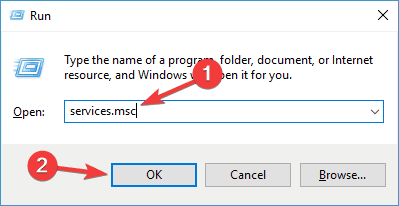
- Quando o Serviços a janela abre, localize atualização do Windows e clique duas vezes nele para abrir suas propriedades.
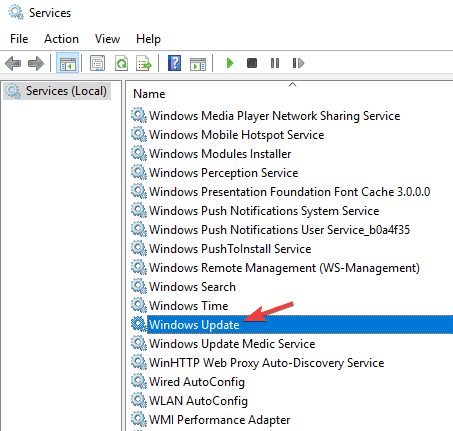
- Se o Tipo de inicialização está configurado para Desativado, certifique-se de alterá-lo para Manual ou qualquer outro valor. Agora clique Aplicar e OK para salvar as alterações.
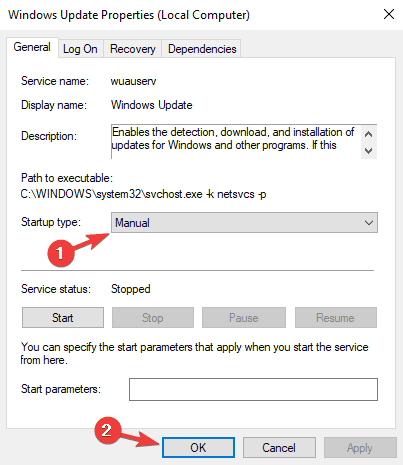
Depois de fazer isso, verifique se o problema foi resolvido. Lembre-se de que pode ser necessário reiniciar o PC para aplicar as alterações.
Muitos usuários relataram que Serviço de cliente DNS pode causar esse problema também. Basta seguir as instruções acima e habilitar o serviço DNS Client.
Depois de fazer isso, o problema deve ser resolvido permanentemente.
7. Remover aplicativos problemáticos
Às vezes, aplicativos de terceiros podem interferir no seu sistema e fazer com que esse problema apareça. Na verdade, vários usuários relataram que determinado software limpador de registro causou esse problema.
Para corrigir o problema, você precisa encontrar o aplicativo problemático e removê-lo manualmente. Existem várias maneiras de remover um aplicativo, mas a melhor é usar um software desinstalador.
Caso você não esteja familiarizado, o software desinstalador é um aplicativo especial que pode remover qualquer programa, junto com seus arquivos e entradas de registro, do seu PC.
Se você deseja remover completamente um determinado aplicativo do seu PC, o software desinstalador pode ser a melhor escolha para você.
Existem muitos aplicativos desinstaladores excelentes, mas um dos melhores é Desinstalador IOBit, por isso é altamente recomendável experimentá-lo. Depois de localizar e remover o aplicativo problemático, verifique se o problema foi resolvido.
Procurando a melhor ferramenta de desinstalação? Não procure mais! Confira nosso lista nova!
8. Alterar permissões de registro
De acordo com os usuários, às vezes o registro pode não estar configurado corretamente e isso pode fazer com que esse problema apareça. Para resolver o problema, você precisa alterar certas permissões seguindo estas etapas:
- Aperte Tecla Windows + R e entrar regedit. Aperte Entrar ou clique OK.
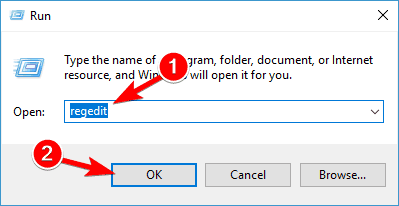
- No painel esquerdo, navegue até HKEY_LOCAL_MACHINESYSTEMCurrentControlSetServicesTcpip. Clique com o botão direito Tcpip e escolher Permissões no menu.
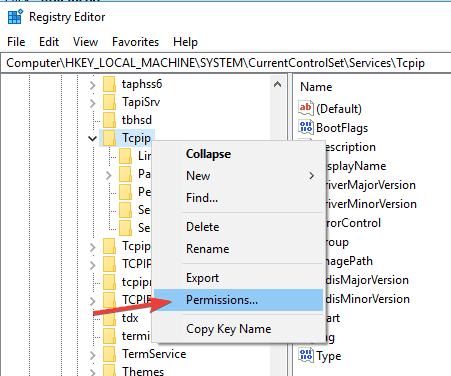
- Clique Avançado.
- Verificar Substitua todas as entradas de permissão de objeto filho opção e clique Aplicar e OK para salvar as alterações.

Depois de fazer isso, verifique se o problema foi resolvido.
Não consegue acessar o Editor do Registro? As coisas não são tão assustadoras quanto parecem. Confira este guia e resolva o problema rapidamente.
É isso, esperamos que pelo menos uma dessas soluções tenha ajudado você a resolver o código de erro 0x80072ee7 no Windows 10. Se você tiver alguma dúvida ou sugestão, fique à vontade para nos informar nos comentários abaixo.
 Ainda está tendo problemas?Corrija-os com esta ferramenta:
Ainda está tendo problemas?Corrija-os com esta ferramenta:
- Baixe esta ferramenta de reparo de PC classificado como Ótimo no TrustPilot.com (o download começa nesta página).
- Clique Inicia escaneamento para encontrar problemas do Windows que podem estar causando problemas no PC.
- Clique Reparar tudo para corrigir problemas com tecnologias patenteadas (Desconto exclusivo para nossos leitores).
Restoro foi baixado por 0 leitores este mês.
perguntas frequentes
Para corrigir o erro 0x80072ee7, você pode alterar o endereço do servidor DNS, iniciar uma varredura SFC ou verificar isto guia dedicado ao software antivírus que interfere no seu sistema.
Esse código de erro pode aparecer em várias situações, mas com mais frequência quando você instala uma atualização importante para o Windows 10. Veja isso guia sobre como corrigir o erro de atualização 0x80072ee7.
Para certificar-se de identificar o culpado, execute o Solucionador de problemas integrado. Se você não conseguir concluir o processo, use este guia para corrigir problemas que o solucionador de problemas parou de funcionar.